Errore 0x89240101 di Age of Empires - 5 Modi per Risolverlo
5 min. read
Published on
Key notes
- Il codice di errore 0x89240101 ti impedisce di avviare o installare Age of Empires.
- Incontrerai questo codice di errore se i requisiti minimi dei giochi non vengono soddisfatti.
- Aggiorna i driver di sistema e verifica l’integrità dei file di gioco per eliminare il codice di errore.
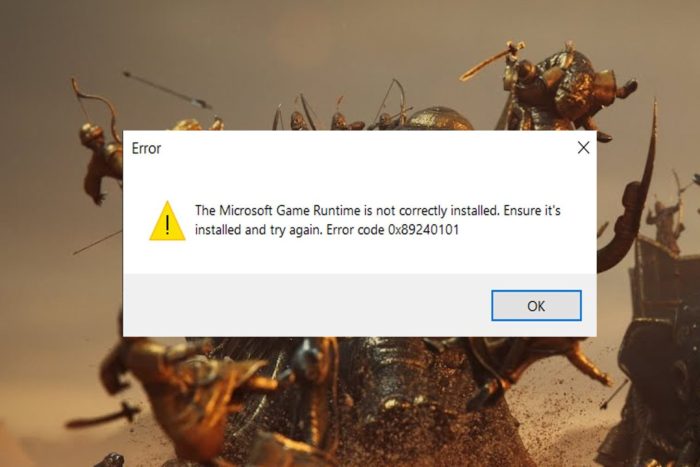
Molti dei nostri lettori che giocano ai giochi Age of Empires hanno segnalato il codice di errore 0x89240101 durante il tentativo di avviare o scaricare il videogioco di strategia in tempo reale sul proprio computer.
Il codice di errore segue un messaggio: Microsoft Game Runtime non è installato correttamente. Assicurati che sia installato e riprova.
Perché ricevo l’errore 0x89240101 su Age of Empires?
In genere, il codice di errore 0x89240101 si verifica se il processo di installazione del programma di installazione runtime viene interrotto. Tuttavia, alcuni altri motivi possono essere:
- Virus e malware: virus e malware modificano o eliminano i file di gioco essenziali, il che a sua volta provoca questo errore all’avvio.
- Account utente danneggiato: se l’account utente viene danneggiato a causa di un’improvvisa interruzione di corrente, Age of Empires potrebbe non riuscire a scaricarsi sul tuo PC.
- Driver grafico obsoleto: i driver grafici sono un requisito essenziale per le app di gioco e, se non funzionano correttamente, questo codice di errore è inevitabile.
- App in conflitto: se c’è un conflitto tra i file di sistema e le utilità di terze parti, Age of Empires potrebbe bloccarsi con l’errore 0x89240101 all’avvio. La disinstallazione di tali app può essere d’aiuto.
- Servizi di gioco mancanti: Age of Empires potrebbe rifiutarsi di avviarsi sul tuo PC se i servizi di gioco non sono installati.
Se riscontri anche tu un problema di crash al momento del lancio del gioco, le soluzioni consigliate in questa guida si riveleranno efficaci in questa situazione.
Come posso correggere il codice di errore 0x89240101 in Age of Empires?
Prima di provare le soluzioni avanzate menzionate in questa guida, assicurati di eseguire le seguenti azioni:
- Installa gli aggiornamenti di Windows, se disponibili.
- Scarica i nuovi aggiornamenti per il gioco.
- Aggiorna il driver grafico per il tuo PC.
- Crea e accedi a un nuovo account utente sul tuo computer
- Esegui la scansione del tuo PC utilizzando un software antivirus per eliminare virus e malware.
Se queste soluzioni alternative non sono riuscite ad alleviare l’errore in questione, passa alle soluzioni successive.
1. Reinstallare il programma di installazione di Microsoft Runtime
- Avvia la finestra di dialogo Esegui utilizzando il tasto di scelta rapida Windows + R, digita il comando seguente e premi Invio.
appwiz.cpl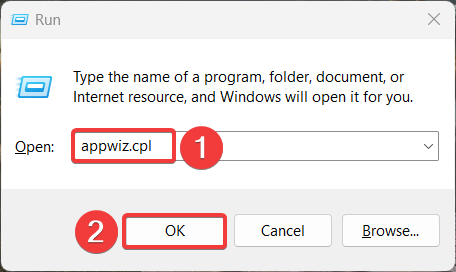
- Nella finestra Programmi e funzionalità, fai clic con il pulsante destro del mouse su Microsoft Visual C++ 2008 Redistributable e Microsoft Visual C++ 2015 Redistributable uno alla volta e scegliere Disinstalla dal menu contestuale.
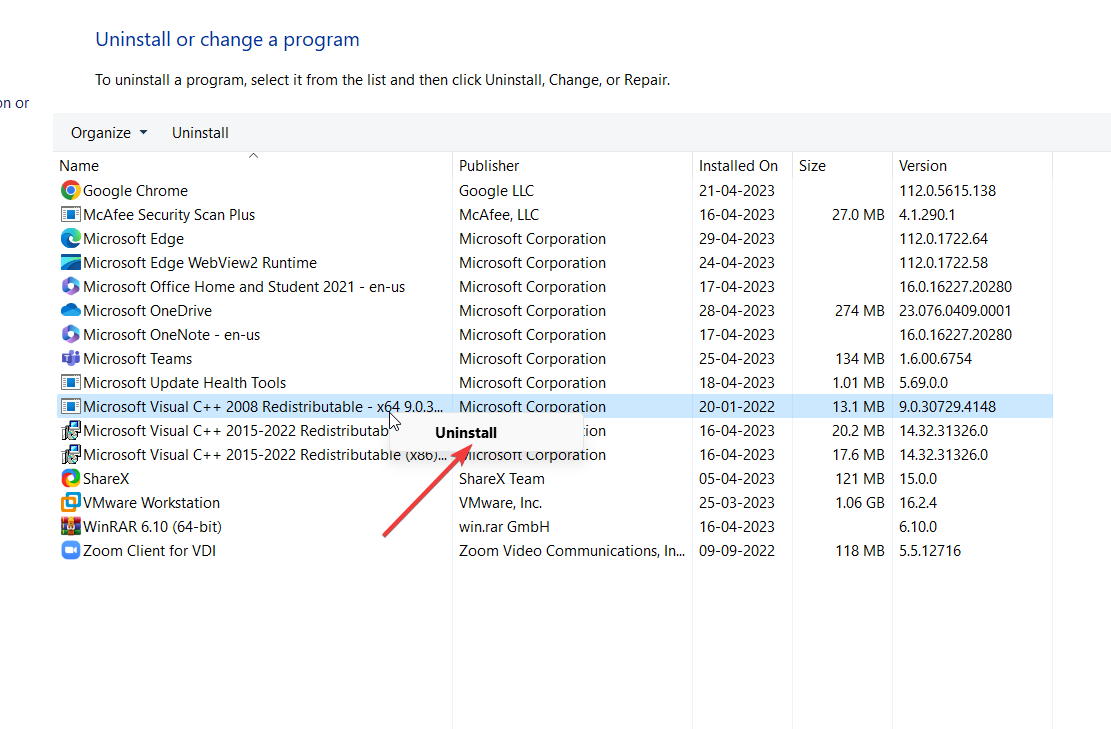
- Segui i metodi visualizzati sullo schermo per disinstallare questi programmi e riavviare il computer.
- All’avvio, visita il sito Web ufficiale di Microsoft e scarica i ridistribuibili di Visual C++ per Visual Studio 2015.
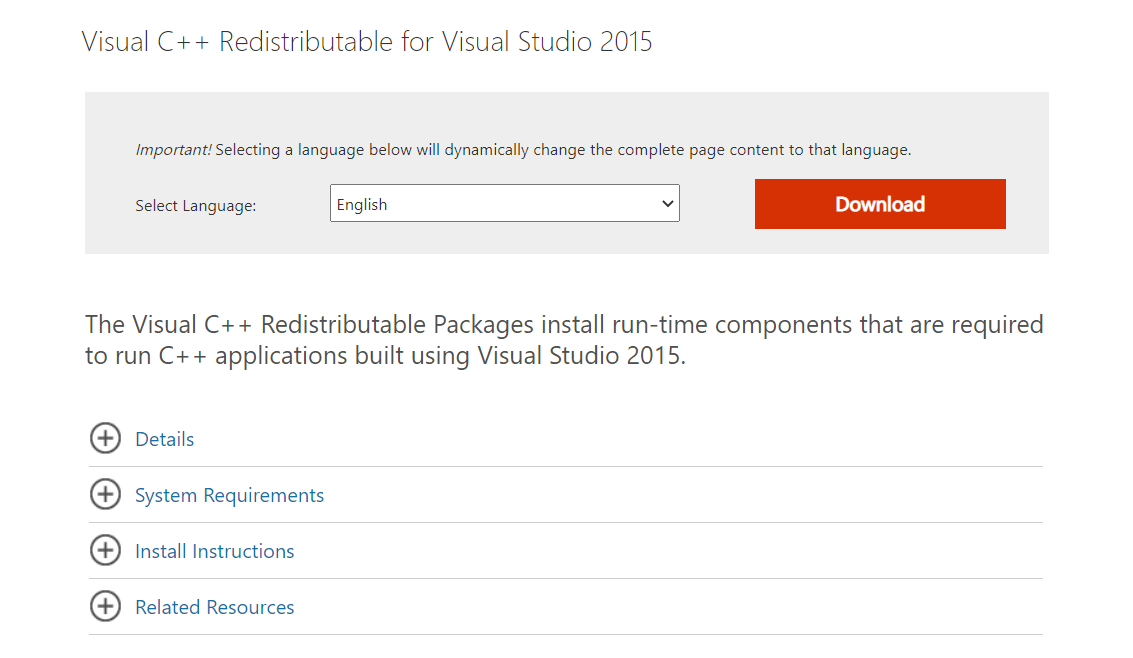
- Quindi segui le istruzioni visualizzate sullo schermo per installare il software sul tuo PC.
Il codice di errore 0x89240101 si verifica principalmente se la versione corrente di Microsoft Visual C++ Redistributable è stata danneggiata o non è stata installata correttamente.
2. Disattiva la protezione in tempo reale
- Avvia l’app Impostazioni utilizzando il collegamento Windows + I.
- Seleziona Privacy e sicurezza dal menu a sinistra, quindi l’opzione Sicurezza di Windows dalla sezione a destra.

- Fai clic su Protezione da virus e minacce.

- Segui il collegamento Gestisci impostazioni presente nella sezione Impostazioni di protezione da virus e minacce.
- Disattiva l’interruttore per la funzione di protezione in tempo reale.

Age of Empires si arresta in modo anomalo all’avvio perché Windows Defender potrebbe contrassegnare il gioco come una potenziale minaccia impedendone l’esecuzione sul computer.
Puoi disattivare la funzione di protezione in tempo reale e riprovare.
Se sul tuo computer è installato un antivirus di terze parti, puoi aggiungere il file eseguibile all’elenco delle eccezioni per superare il codice di errore 0x89240101.
3. Esegui le scansioni SFC e DISM
- Premi l’icona Start sulla barra delle applicazioni, digita cmd nella casella di ricerca in alto e fai clic su Esegui come amministratore.
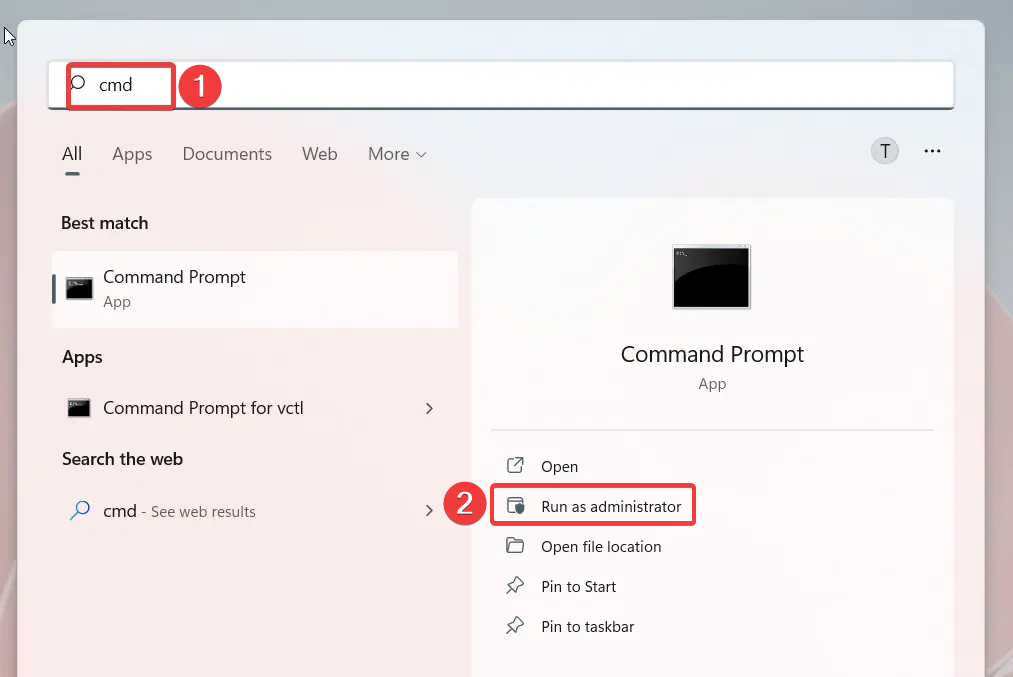
- Scegli Sì nella finestra Controllo azione utente per avviare il prompt dei comandi con privilegi amministrativi.
- Digita o incolla il seguente comando e premi il tasto Invio per avviare la scansione SFC.
sfc/scannow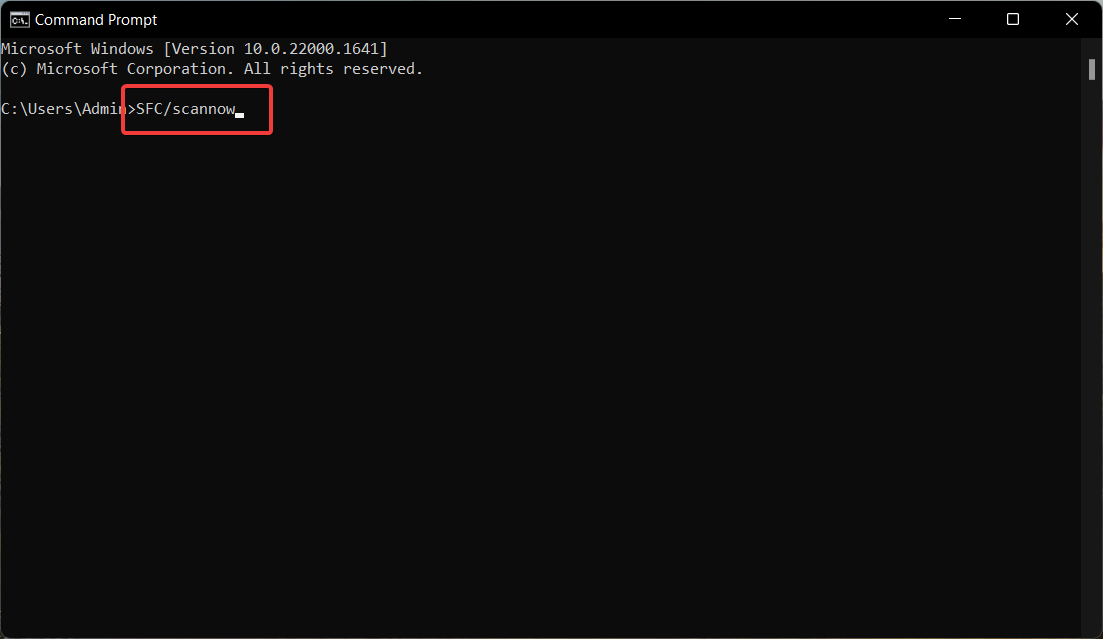
- Una volta completata la scansione SFC, digita o incolla il seguente comando per eseguire lo strumento DISM.
DISM /Online /Cleanup-Image /Restorehealth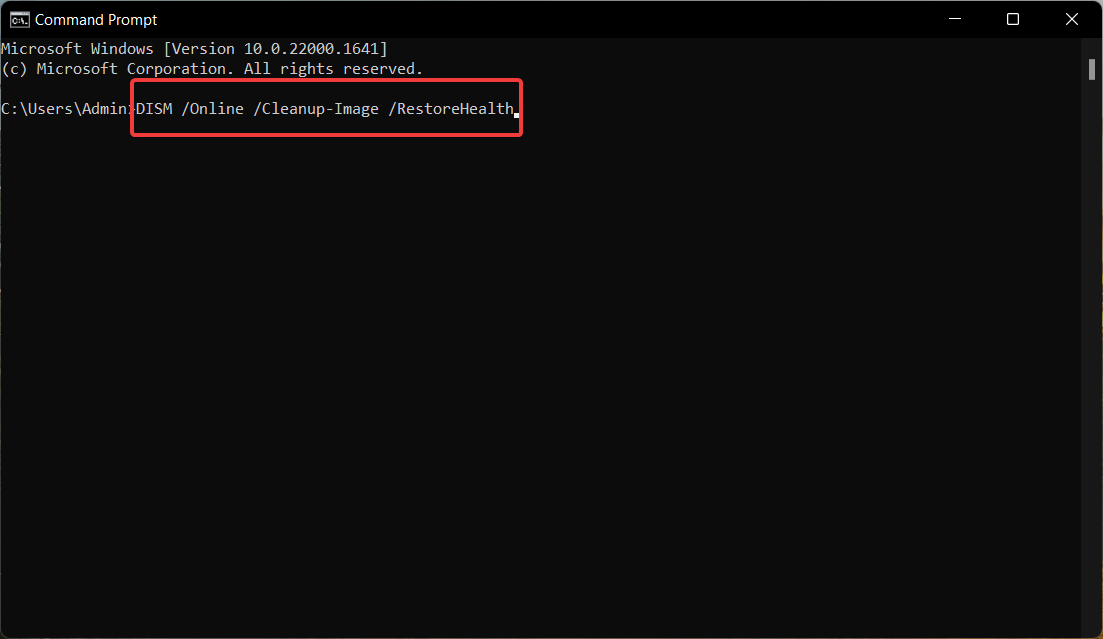
Al termine dell’esecuzione della scansione SFC e DISM sul tuo computer, riavvia il PC e visita Microsoft Store per reinstallare Age of Empires sul tuo PC.
Tuttavia, hai un’altra soluzione se questo processo di Windows sembra troppo tecnico o non funziona per te.
Ti consigliamo di utilizzare al meglio un’applicazione di riparazione del sistema che scansionerà interamente il tuo dispositivo e riparerà i file danneggiati con un clic.
4. Esegui lo strumento di risoluzione dei problemi di Windows Store
- Utilizza il tasto di scelta rapida Windows + I per avviare l’app Impostazioni.
- Scorri verso il basso la sezione Impostazioni di sistema e scegli l’opzione Risoluzione dei problemi da destra.
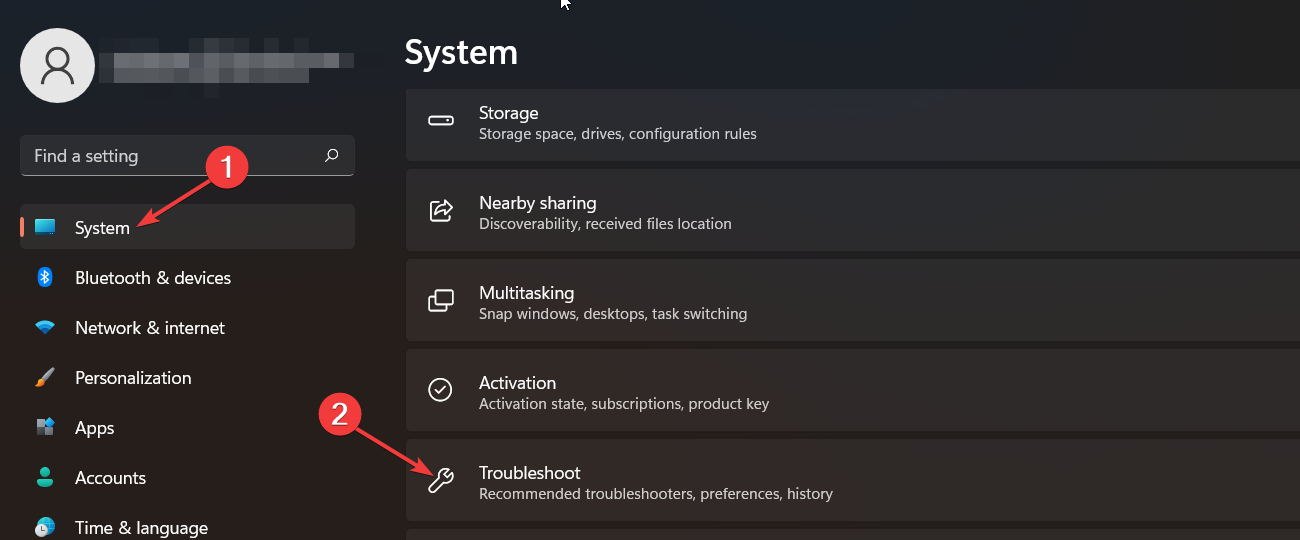
- Successivamente, fai clic sull’opzione Altri strumenti per la risoluzione dei problemi situata nella finestra successiva.
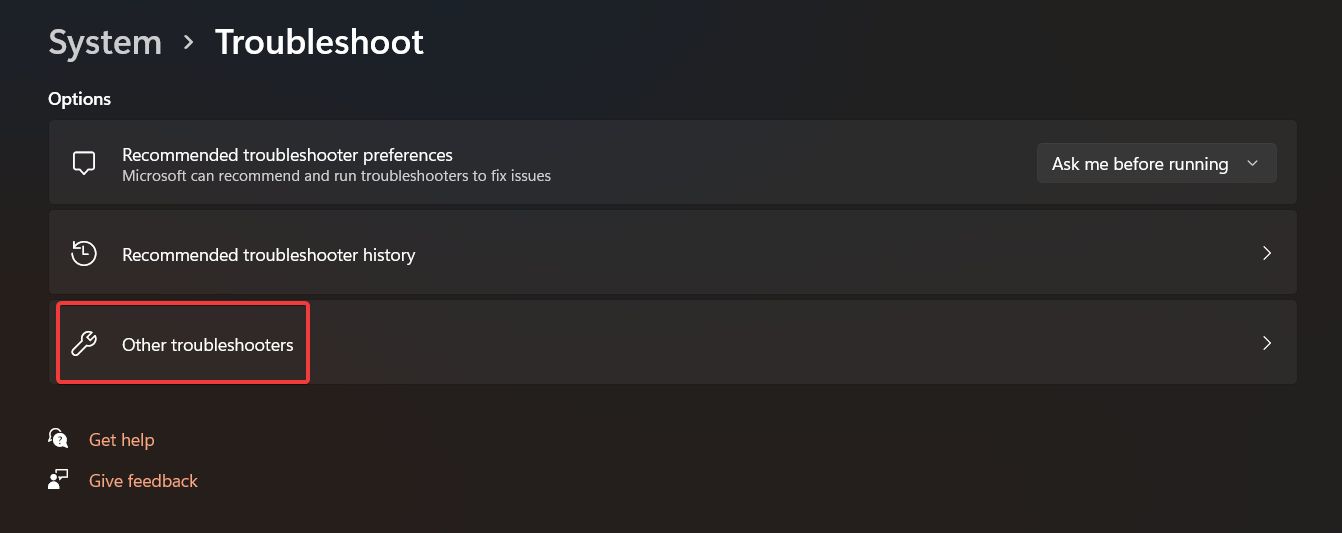
- Scorri l’elenco di tutti gli strumenti di risoluzione dei problemi integrati disponibili sul tuo computer e premi il pulsante Esegui situato accanto ad App di Windows Store.

5. Installa i servizi di gioco
- Premi il tasto Windows per avviare il menu Start, digita powershell nella barra di ricerca in alto e scegli Esegui come amministratore dalla sezione destra.
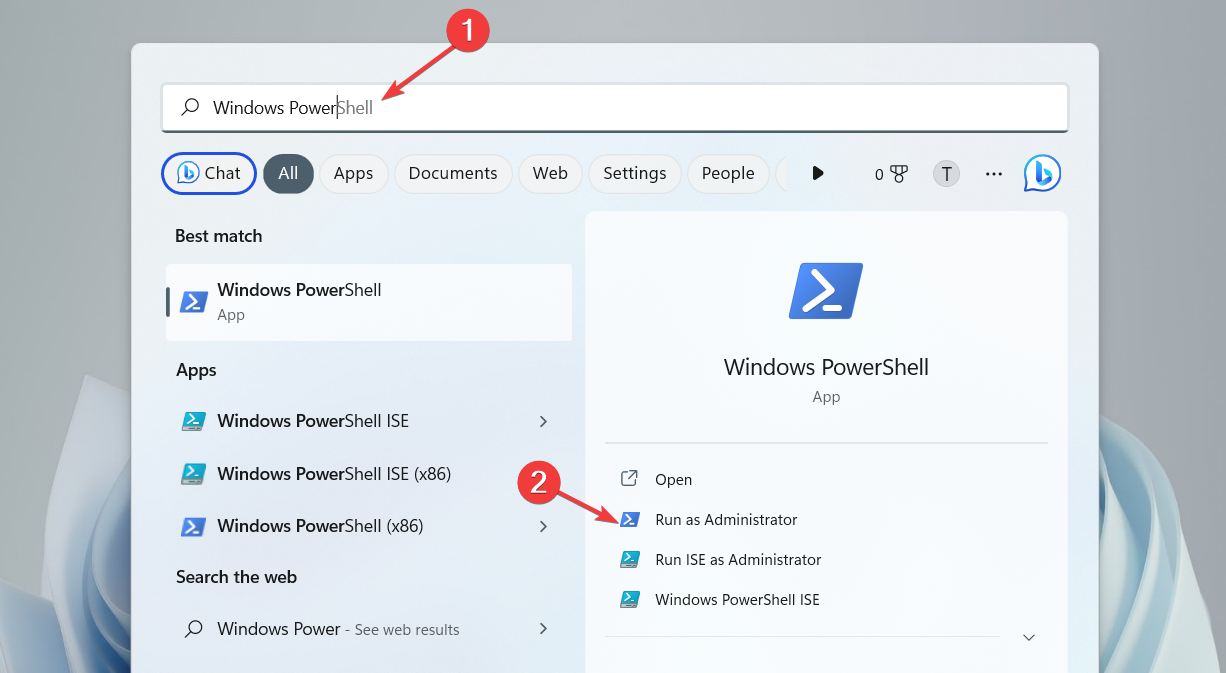
- Digita o incolla il seguente comando nella finestra di PowerShell e premi il tasto Invio.
start ms-windows-store://pdp/?productid=9MWPM2CQNLHN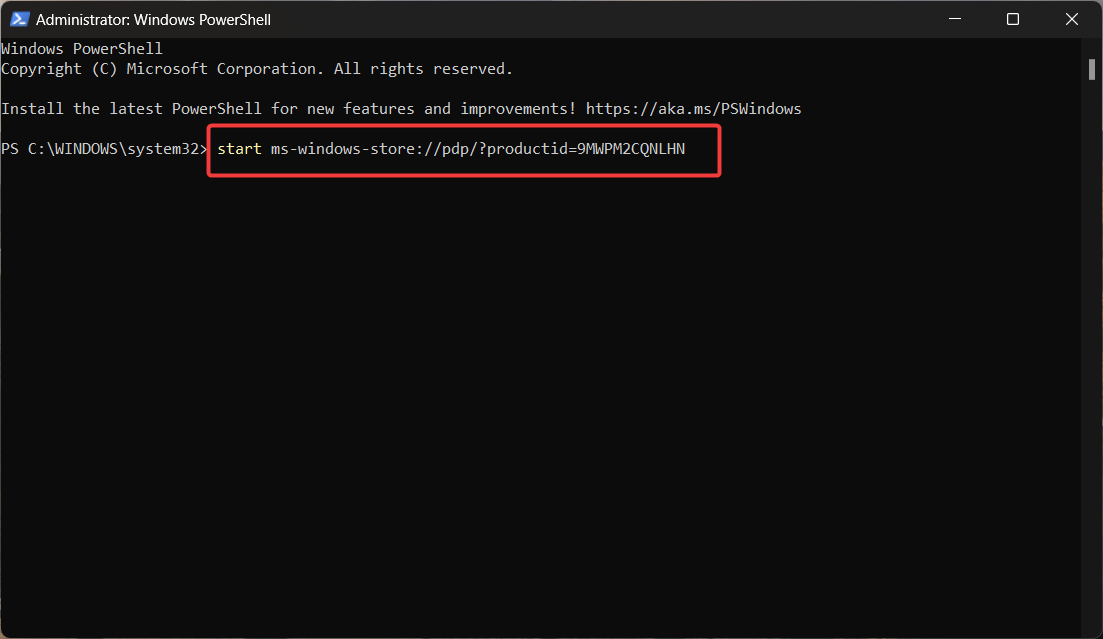
- Non appena eseguirai il comando, Microsoft Store si avvierà sul tuo PC con i servizi di gioco. Premi il pulsante Ottieni per avviare il download.
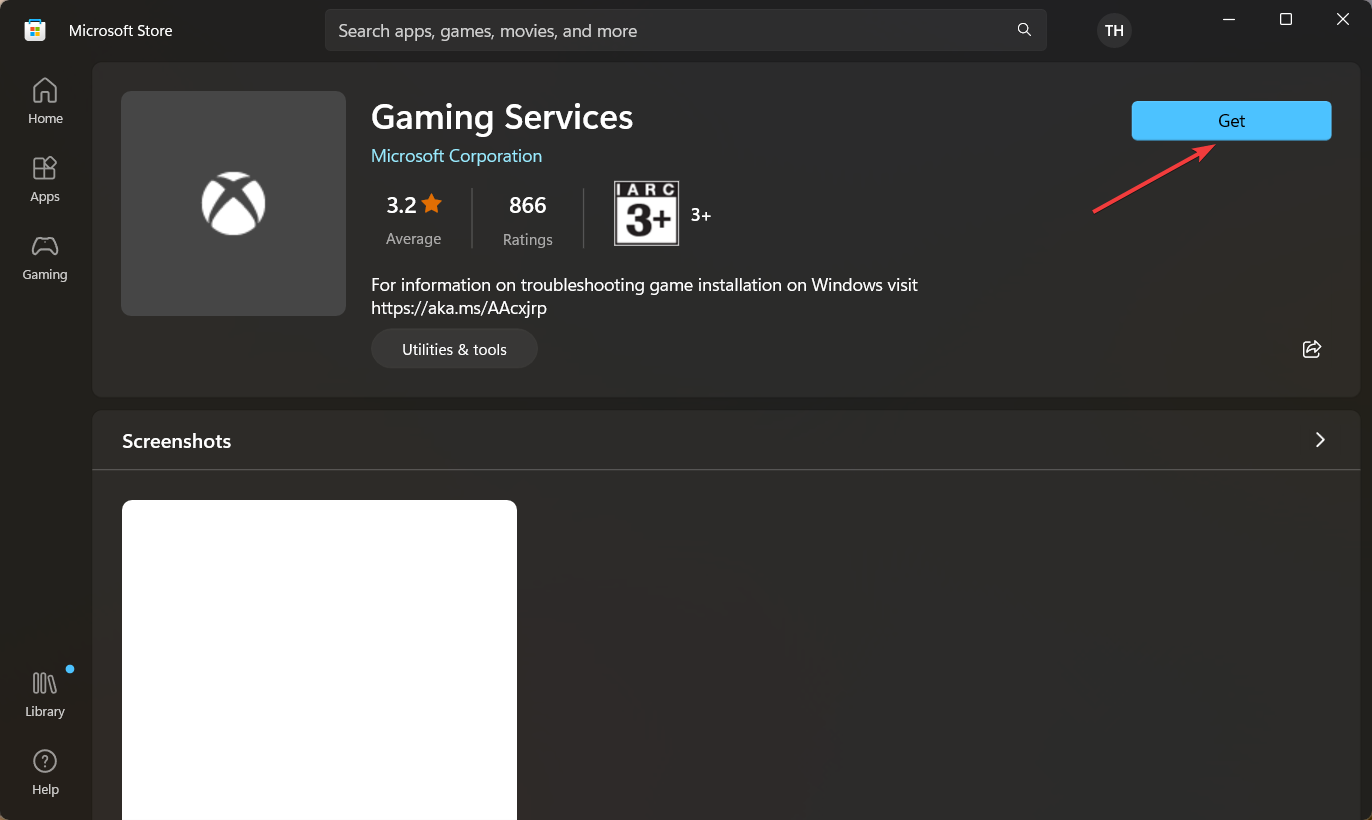
- Dopo aver installato i servizi di gioco, riavvia il PC e avvia Age of Empires sul tuo sistema.
Questo è praticamente tutto! Si spera che tu sia riuscito a risolvere il codice di errore 0x89240101 utilizzando i metodi elencati qui.
Se non riesci a modificare le impostazioni grafiche in Age of Empires 4, fai riferimento a questa guida per le possibili soluzioni.
Quale delle soluzioni alternative elencate sopra ha funzionato nel tuo caso? Fatecelo sapere nella sezione commenti.

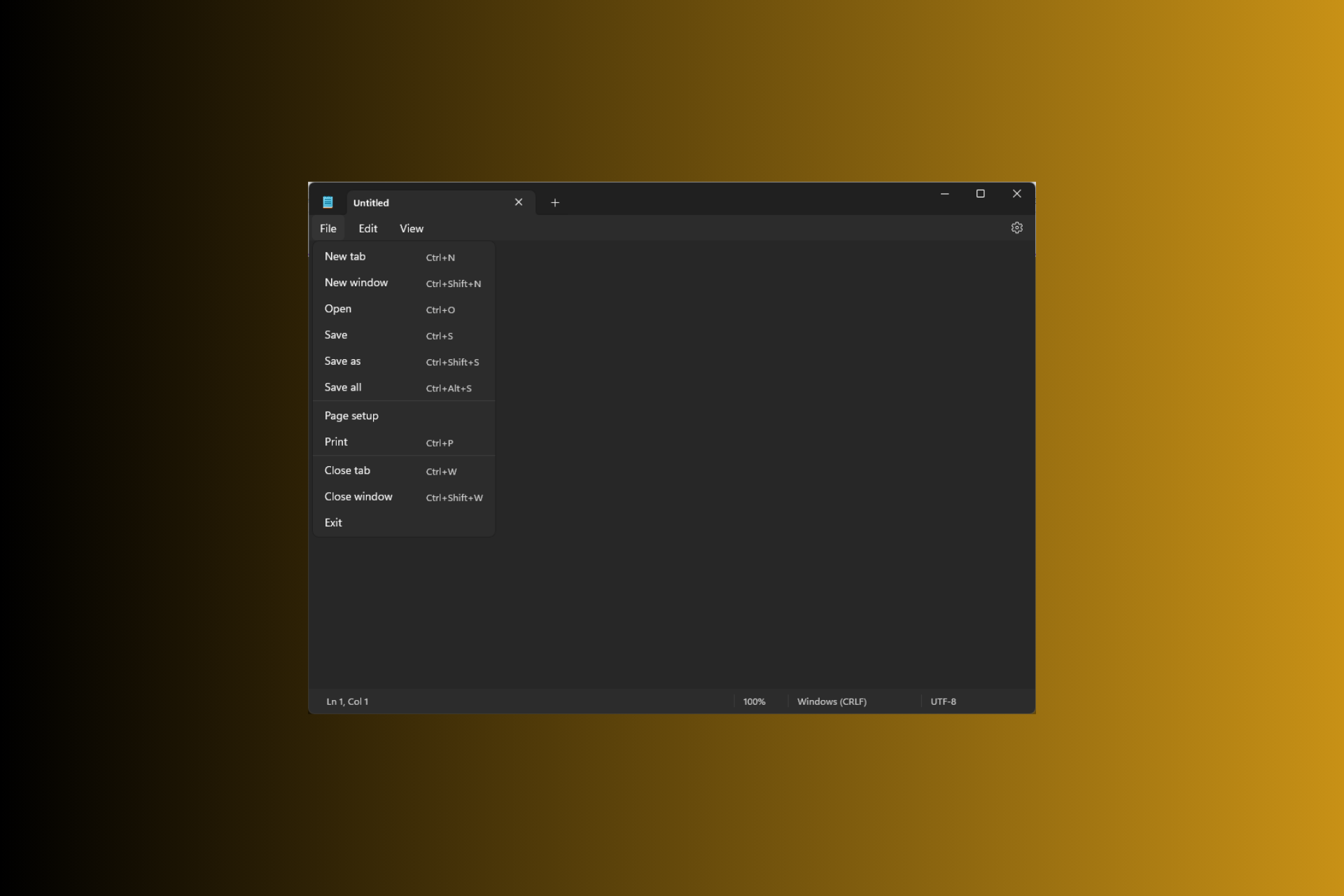

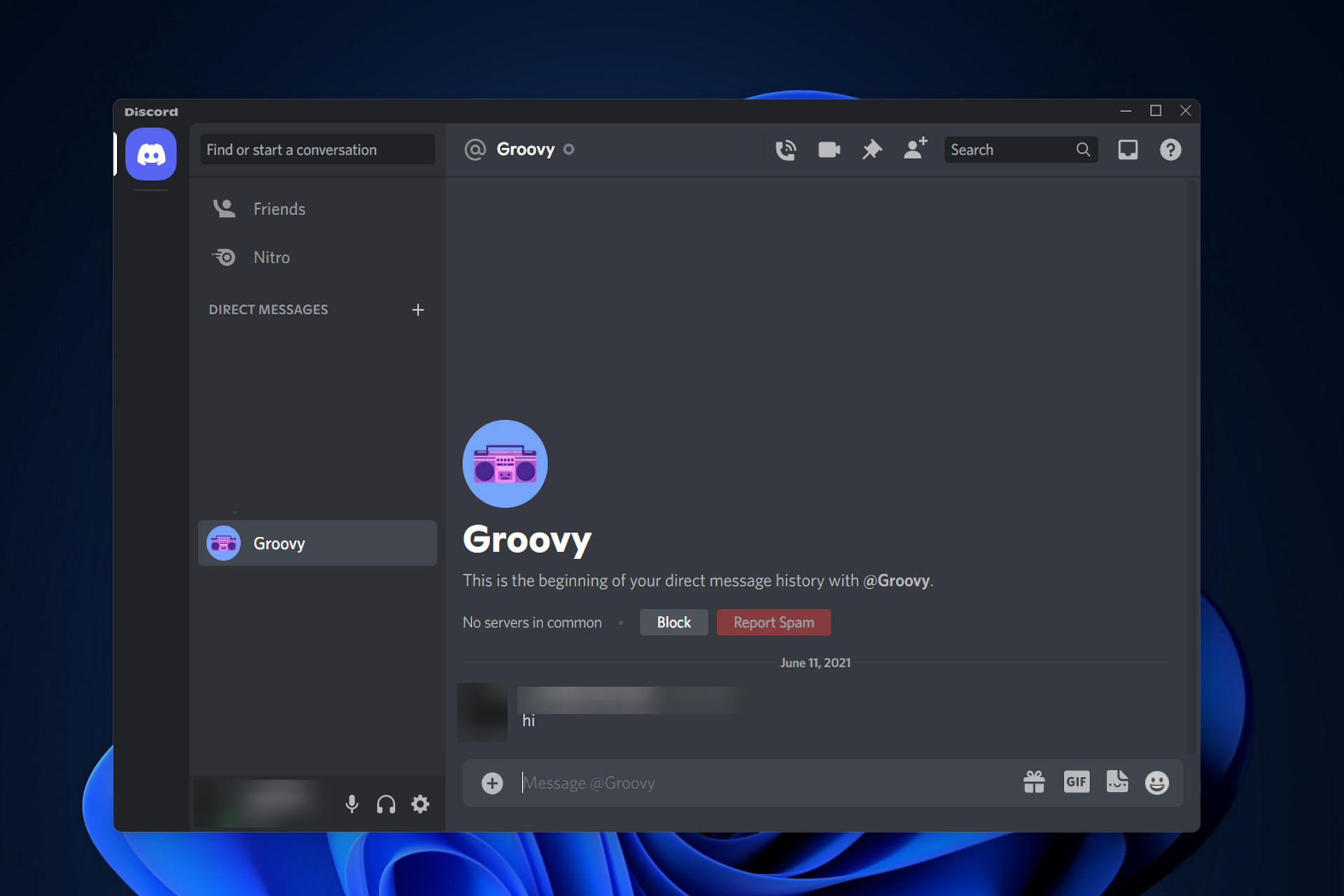
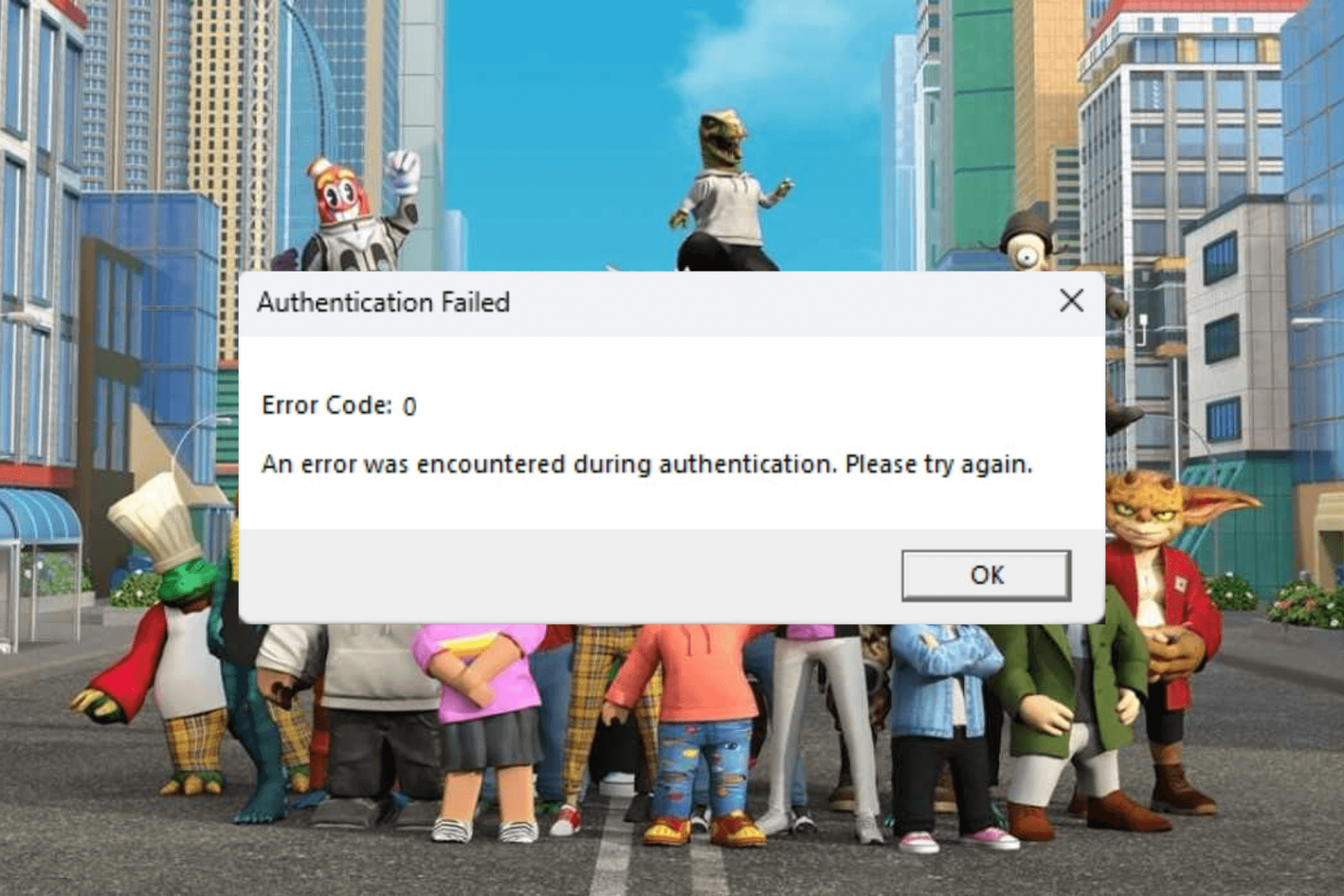
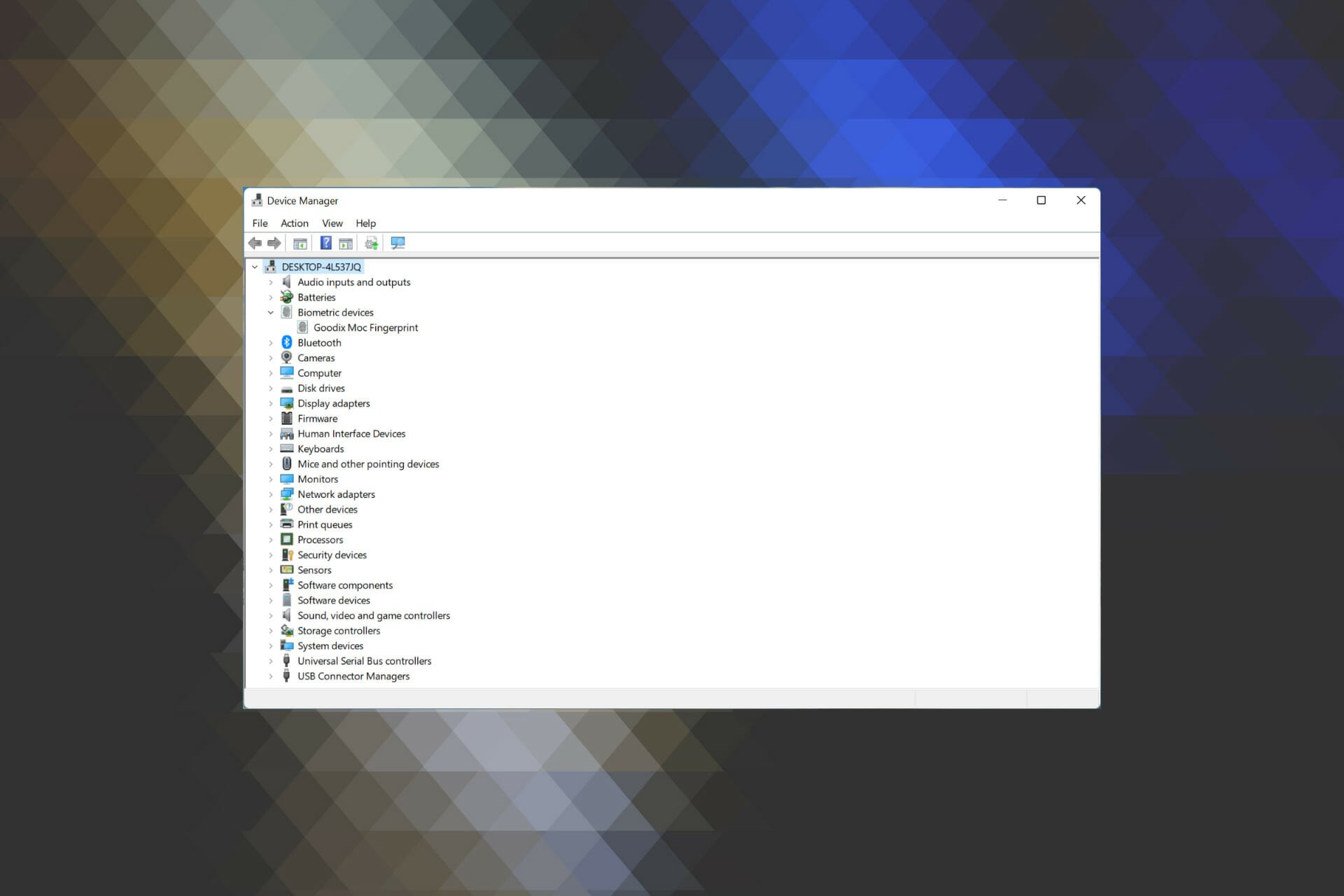
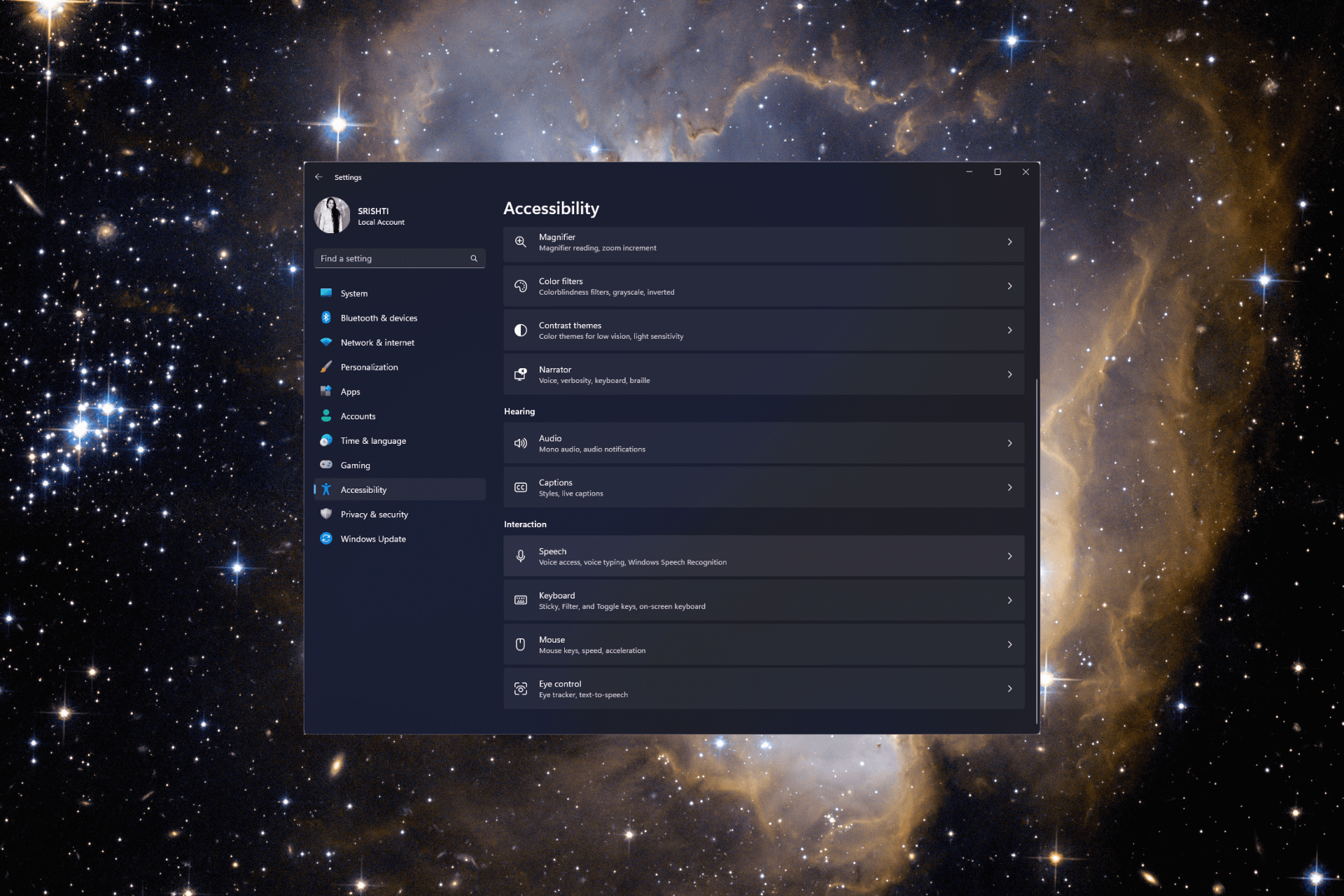
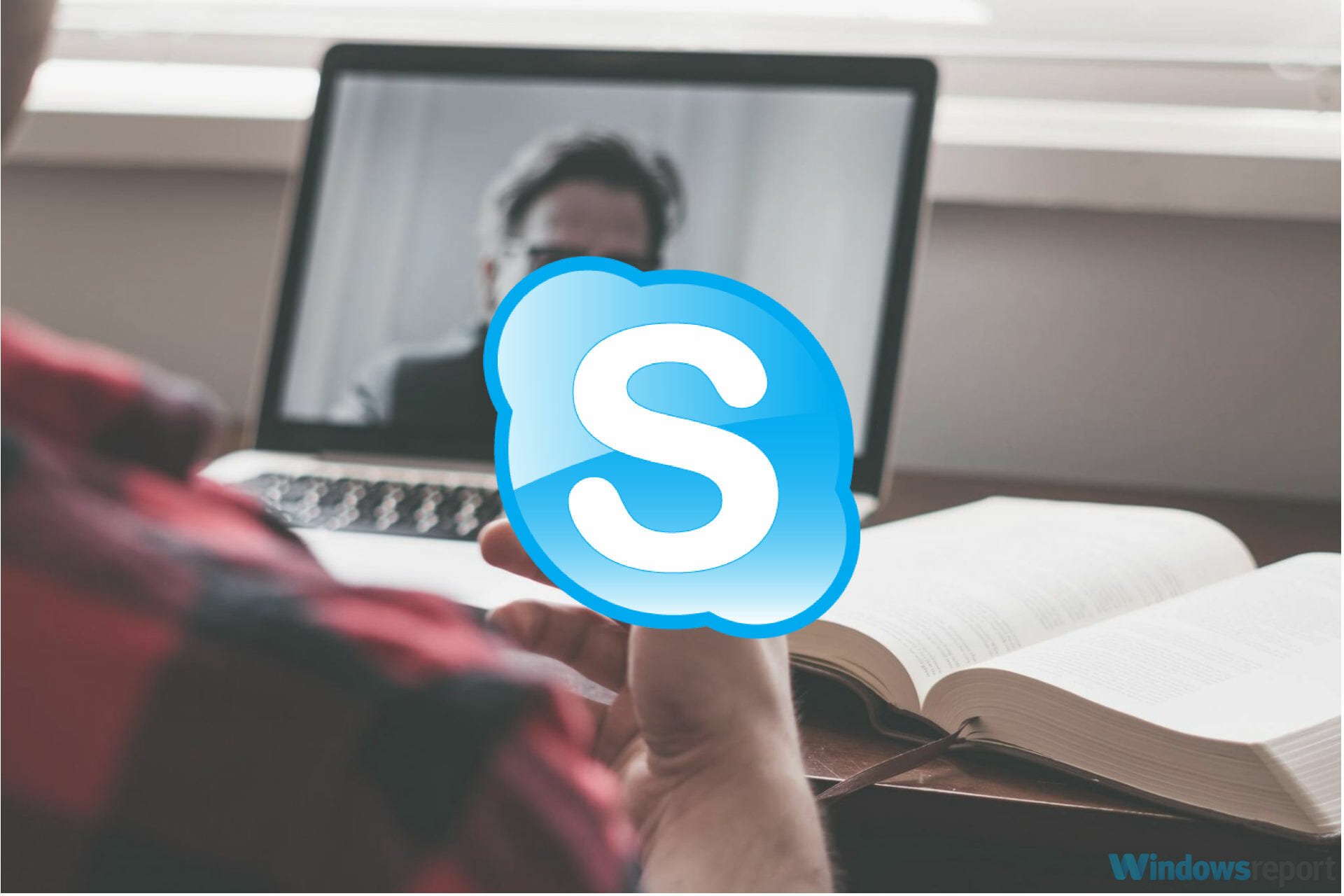
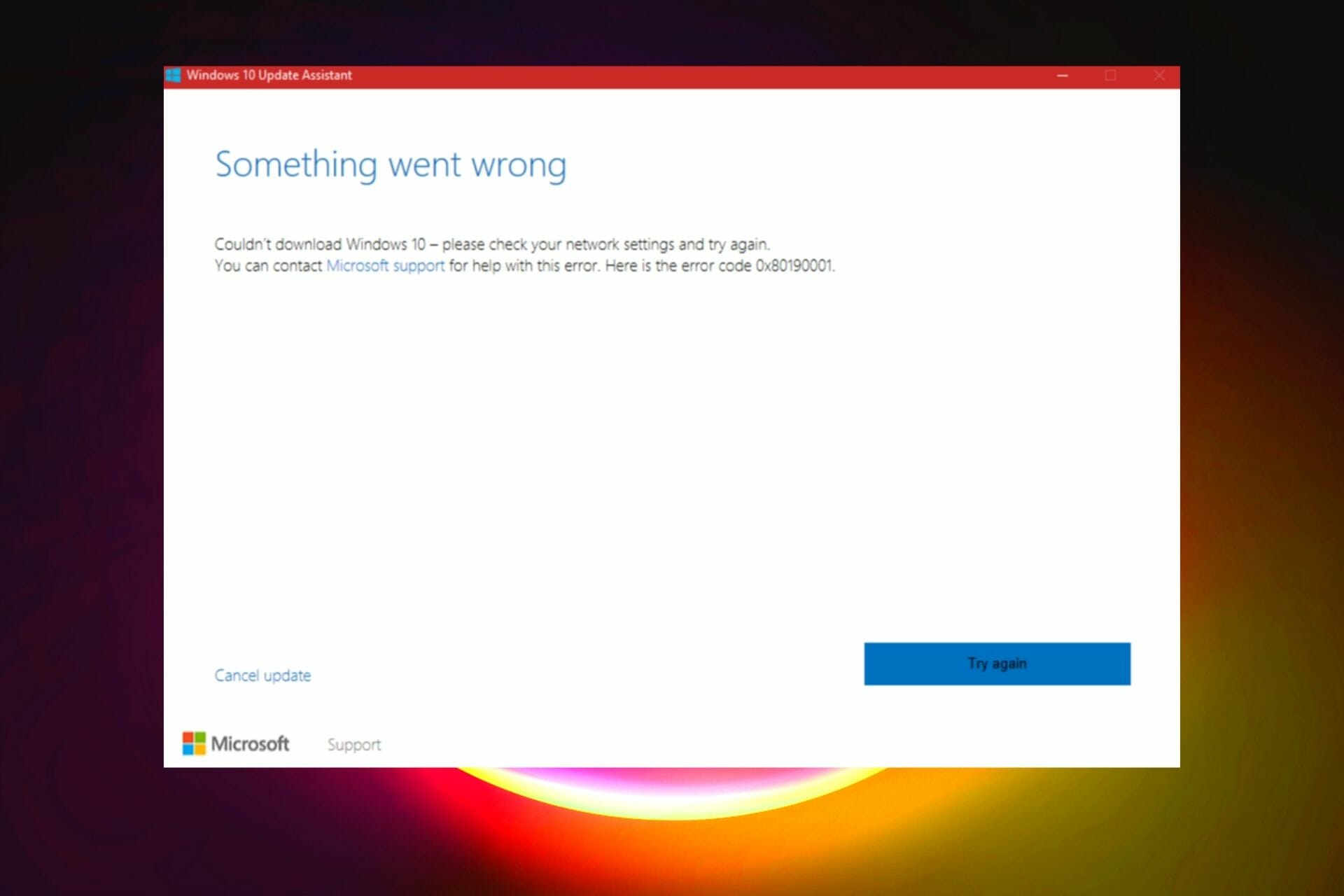
User forum
0 messages